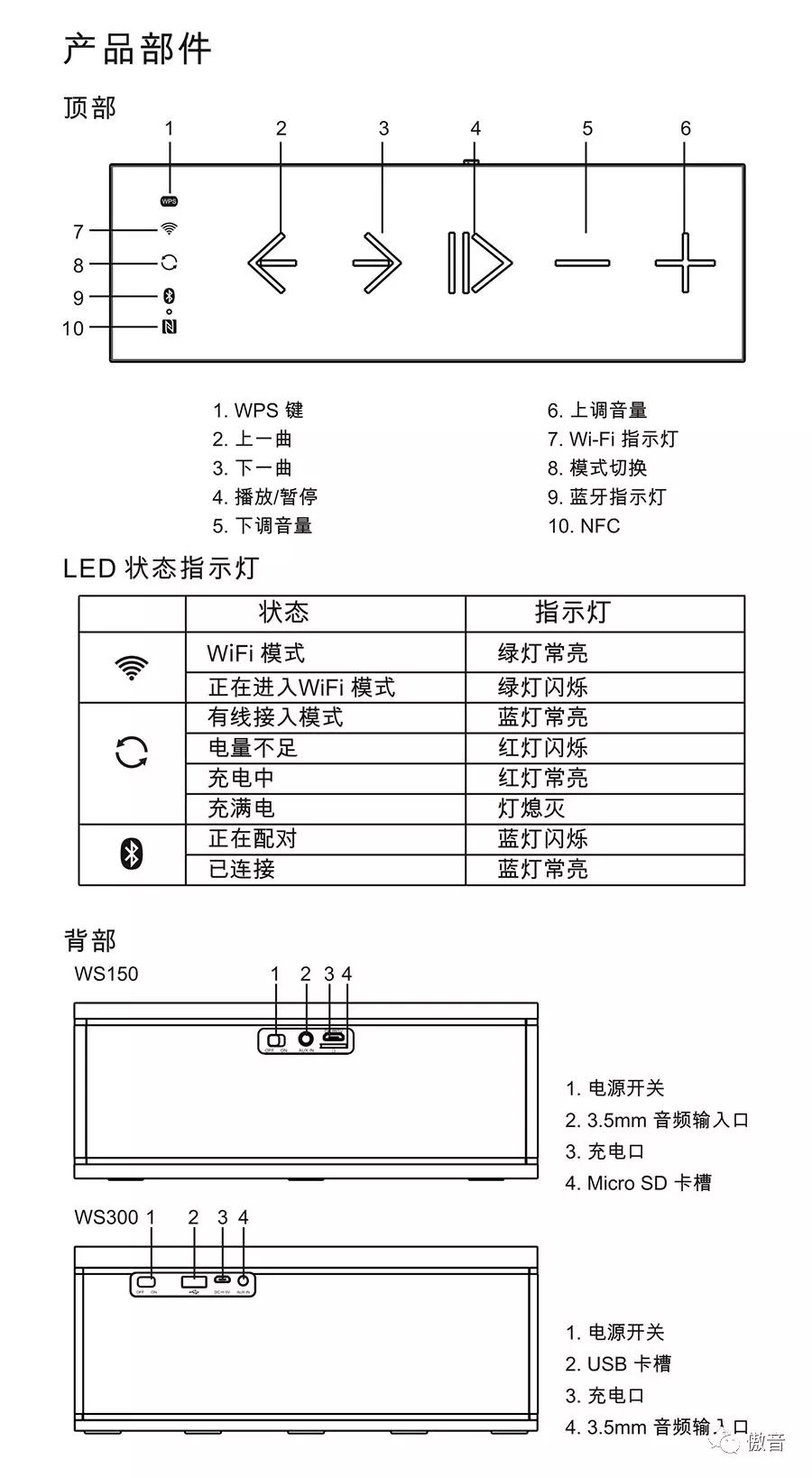
一、快捷指南
1、请按下载安装好对应APP。请参考APP下载说明
2、打开你的手机设备的WiFi功能,连接网络。
3、打开音箱的开关,20秒后,自动进入WiFi模式,进入WiFi模式时,  闪烁5秒, WiFi模式下,
闪烁5秒, WiFi模式下,  绿灯常亮。
绿灯常亮。
4、运行App,进行设备设置。请参考设备联网说明。
首次使用请用附带的USB充电线给WS150/WS300充满电。
小贴士:在WiFi模式下,即使不操作APP,音箱也可以通过路由器直接和WiFi连接。按下音箱上的WPS键,然后按下路由器上的WPS键,它们会自动连接。
二、 直接连接
您也可以直接把手机/平板与音箱的WIFI网络连接。
1. 打开WIFI音箱
2. 进入手机/平板的WIFI设置,并连接音箱的WIFI网络。此时的WIFI名称为“WS300xxxx” / “WS150xxxx”。
3. 一旦连接后,音箱将成为路由器,你可以播放音乐或添加另一个设备。
4. 添加另一个设备时,请参考设备联网说明。将从设备联到主设备网络。
注意:长按WPS,可恢复WIFI网络的出厂设置。
三、 蓝牙连接
1、按  在WIFI模式和蓝牙模式间切换。
在WIFI模式和蓝牙模式间切换。
2、 音箱会进入回连模式,并自动连接任何一个曾经连接过的设备。如果没有可用设备,4秒后,音箱会自动进入配对模式,LED灯蓝灯闪烁。
3、 打开您手机或平板的蓝牙。
4、 搜索蓝牙设备,选择WS150/WS300,并连接。一旦连接成功,LED灯蓝灯常亮。
5、与新设备配对时,长按转换按键3秒,使音箱再次进入蓝牙配对状态。此操作可用于两种情况,一种是一个设备已经与音箱连接了,另一种是音箱处于回连模式。在配对状态下,LED灯蓝灯闪烁。
注意:当您的设备关机时,音箱将进入回连模式。LED灯蓝灯闪烁并与任何一个在可连接范围内的曾经连接过的设备连接。与电脑连接时,Windows XP和Vista,需要第三方驱动,才连接蓝牙音箱。如果WS150/WS300没有被设置成音频输出 设备,请检查电脑的蓝牙版本并更新,然后把音频输出设 备设置成音箱。
6、免提通话(只适用于蓝牙连接)
当用蓝牙与手机连接时,WS150/WS300 支持免提通话。当有电话时,音乐自动停止,通话结束后恢复播放。
按  接听或挂断电话。
接听或挂断电话。
长按  拒接来电。
拒接来电。
当播放音乐时,长按  可以回拨最后一次通话的号码。
可以回拨最后一次通话的号码。
按  键调节通话音量
键调节通话音量
四、NFC连接
1、 打开你的设备的蓝牙和NFC功能。
2、 打开音箱并进入蓝牙模式。
3、 使你的设备的NFC区域靠近音箱的NFC区域,然后它们会自动连接。
4、 如果有提示画面出现,请点击蓝牙配对。连接后,WS150/WS300会出现在你的设备的蓝牙列表里。
5、 解除连接的时候,再次让连个设备的NFC区域相靠近,即可解除配对。
六、 同步播放和单独播放模式(只适用于Wi-Fi 连接)
可以在设备列表里选择两个音箱进行播放设置
小贴士:在APP 的任何界面中,只要向左滑动页面即可进入设备列表。
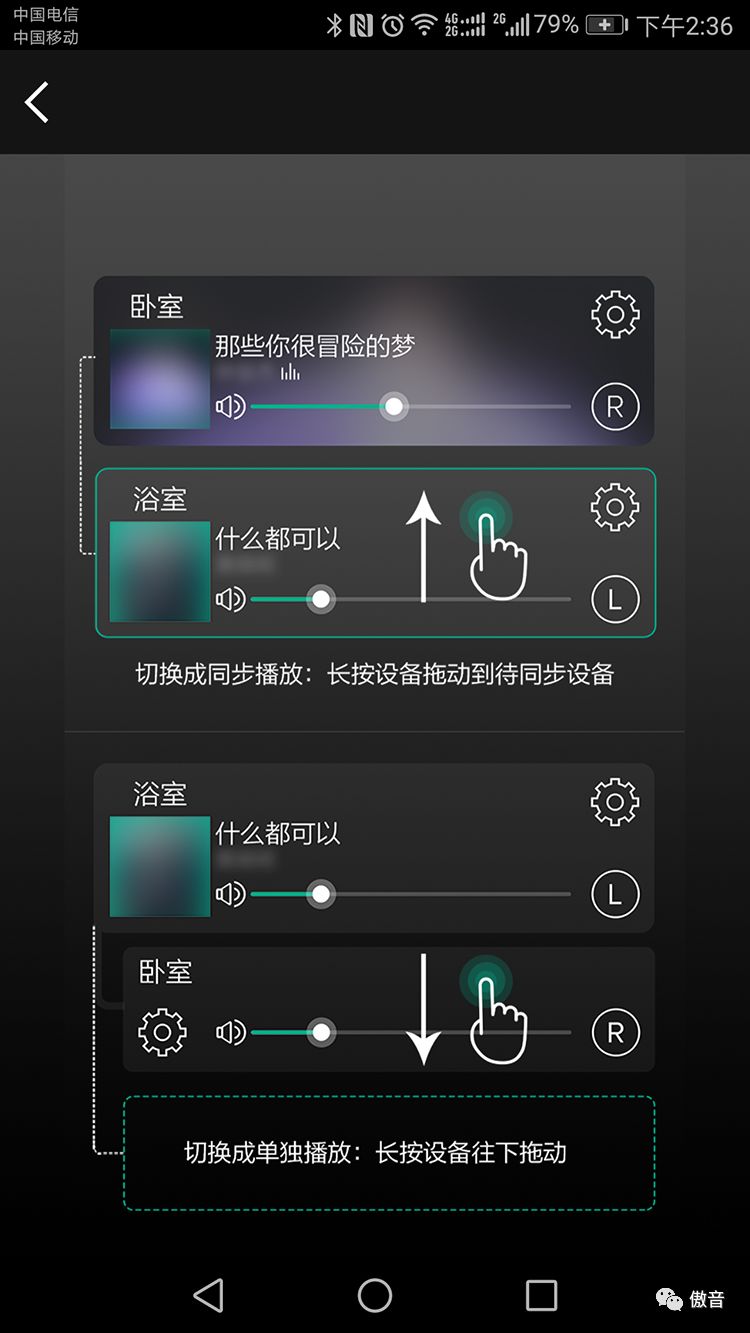
1. 单独播放
单独播放模式下,连接到同一个网络的多个音箱,可以各自播放不同的歌曲。音箱的默认设置是单独播放模式。
2. 同步播放
同步播放模式下,连接到同一个网络的部分或全部音箱,可以播放同一首歌曲。这种模式可以用来在音箱间划分左右声道。(请参看音箱选项)
长按一个音箱的图标并向主音箱的方向拖拽,即可建立音箱群组。
长按一个音箱的图标,并向下拖拽到屏幕的上虚线下方,即可解散音箱群组。
七、 设备设置(只适用于Wi-Fi 连接)
在设备列表里更改设备设置
1. 点击  ,查看可设置的选项
,查看可设置的选项
2. 点击“重命名”,更改音箱的名称,选择一个可用名称然后点击“完成”确认设置,或者按“ < ”取消设置。点击“自定义”,可以自定义音箱名称。
3. 点击“音箱信息”查看音箱的详细信息。选择“恢复出厂设置”可以重置音箱的Wi-Fi 设置。
小贴士:按“ L” “R” 或“ LR” 可以在左声道,右声道,立体声之间切换。
八、音乐播放(只适用于Wi-Fi 连接)
在独奏模式下,多个音箱可以播放不同的歌曲。在合奏模式下,多个音箱可以跟主音箱播放同样的歌曲。
选择音乐来源可以在自己的音乐软件上面选择,支持协议(AirPlay、Qplay、DLNA)的即可。
小贴士:在APP 的任何界面,只要向右滑动页面即可进入音乐来源界面,也可以直接在手机上的音乐软件上面推送。
1、本地音乐(只适用于Wi-Fi 连接)
• 在设备列表里点击音乐图标。
• 点击“我的音乐”,搜索本地歌曲。
• 点击设备图标,浏览设备上的所有音乐,并选择一个播放。
• 在歌曲下点击 “ … ” ,查看更多选项。
• 如局域网内有设置好的NAS网络存储音乐服务器,点开我的音乐,可在家庭音乐共享里读局域网内的音乐源。
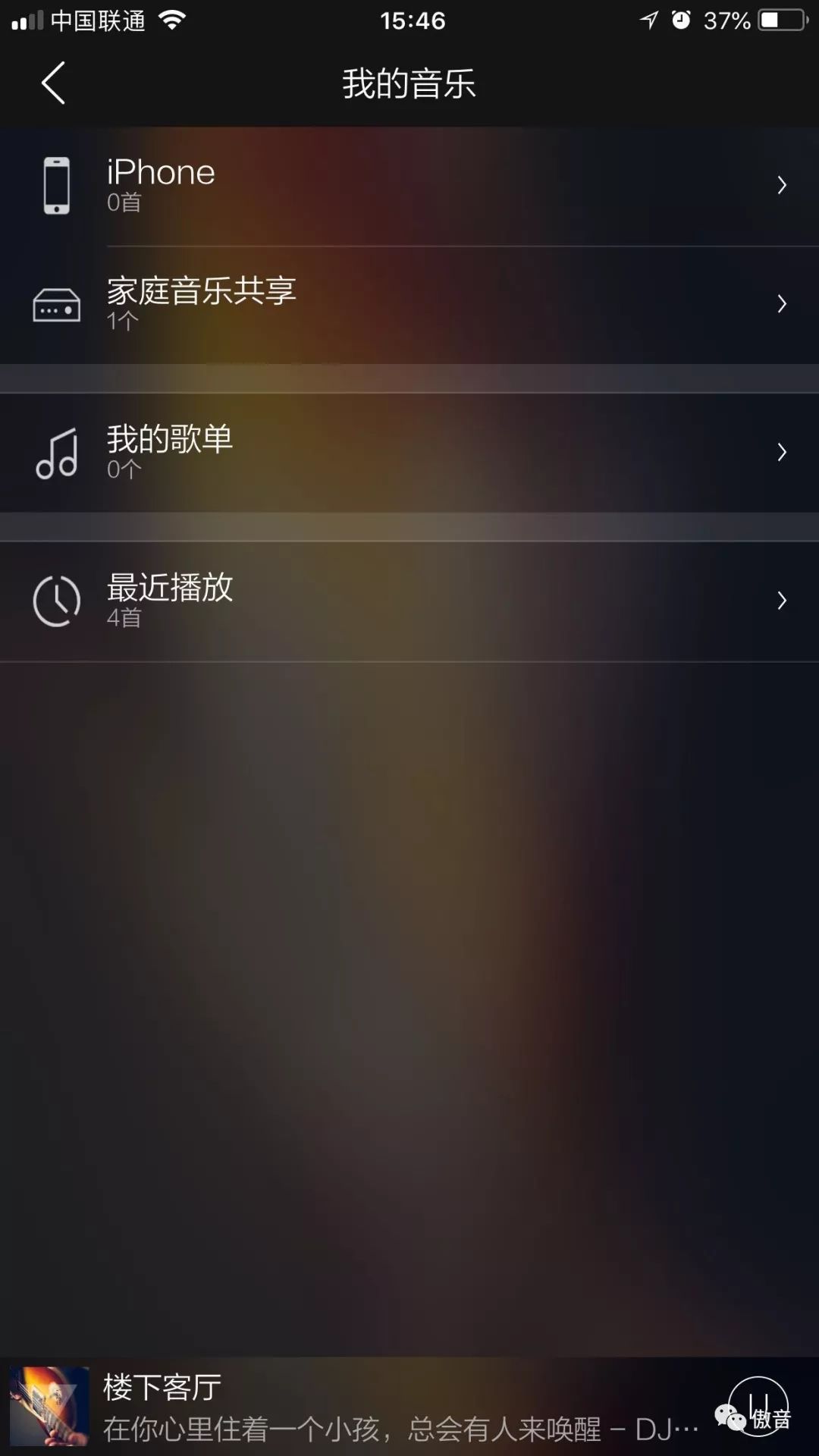
2、音乐存储设备
1)USB 存储设备(仅WS300)
在WIFI状态下( 绿灯常亮),WS300可以播放USB存储设备里的音乐。
绿灯常亮),WS300可以播放USB存储设备里的音乐。
• 绿灯常亮时,插入U盘,将自动播放U盘音乐。
• APP中按  可浏览U盘音乐和播放。
可浏览U盘音乐和播放。
3、 Micro SD 卡(仅WS150)
WS150可以播放Micro SD 卡里的音乐。当把SD卡插入音箱 时,WS150将会自动扫描并开始播放Micro SD 卡里的歌曲
4、有线输入
请用附带的音频线,连接你的设备和音箱。
一旦插入音频线,音箱会自动进入有线连接模式。
九. 第三方音乐应用(只适用于Wi-Fi 连接)
• 按“+添加音乐服务”更改音乐应用列表。
• 按一个第三方的图标,查看选项,或者打开应用。
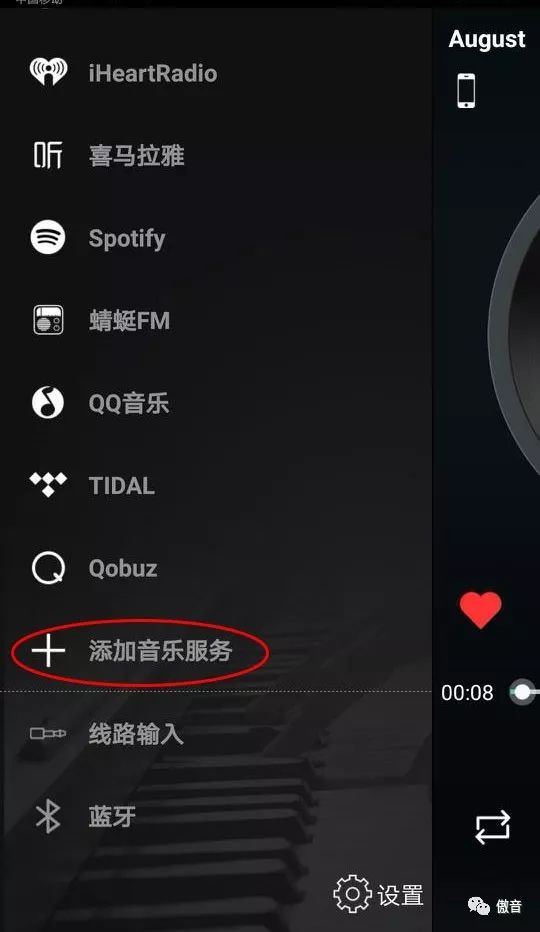
小贴士:对于在线音乐专辑,选择一个专辑并按,保存专辑并设置为预置键。可以从APP设备预置和设备上预置P1、P2按键直接播放专辑内容。
十、 充电
推荐选择输出电压为5V 1A的正规充电器供电(务必不要使用可变电压的快充供电)。
充电时请使用附带的USB充电线。
充电时  红灯常亮,充满后熄灭。
红灯常亮,充满后熄灭。
充满电大约需要7小时,因输入电流不同会有所差别。
常见问题
无法开机
• 检查电源线是否正常,充电器5V 1.5A以上电流;
• 检查USB接口处是否有异常
无法通过Wi-Fi连接音箱
• 请确认WiFi环境是2.4GHz
• 请确认WS150/WS300处于wifi模式,绿灯长亮
• 请确认您的设备和WS150/WS300处于同一网络下
• 添加新设备,请参考说明书部分
• 请长按WPS键重置WS150/WS300无线网络,然后再连接。
无法通过蓝牙连接
• 请确认WS150/WS300处于配对模式
• 请确认WS150/WS300与配对设备处在10米范围 以内
• 请删除已存在的连接,并重新配对。
• 请长按多功能键2秒
电脑无法安装蓝牙驱动
• 对于Windows 7 /8,请更新蓝牙驱动。
• Windows XP /Vista 需要第三方蓝牙驱动。
蓝牙设备没有声音
• 请确认您的蓝牙音频设备已经通过蓝牙与设备连接
• 检查您的设备和音箱的音量。
在Wi-Fi模式下,没有声音或声音断续
• 请检查WiFi信号强弱
• 在APP上下调音频输出音量
• 减轻路由器的负担
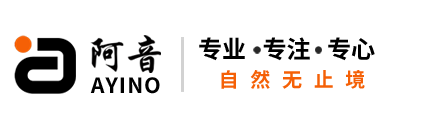 阿音 傲音科技有限公司
阿音 傲音科技有限公司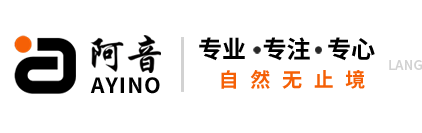







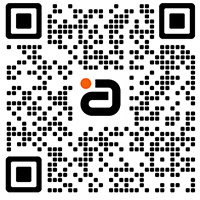
您好!请登录